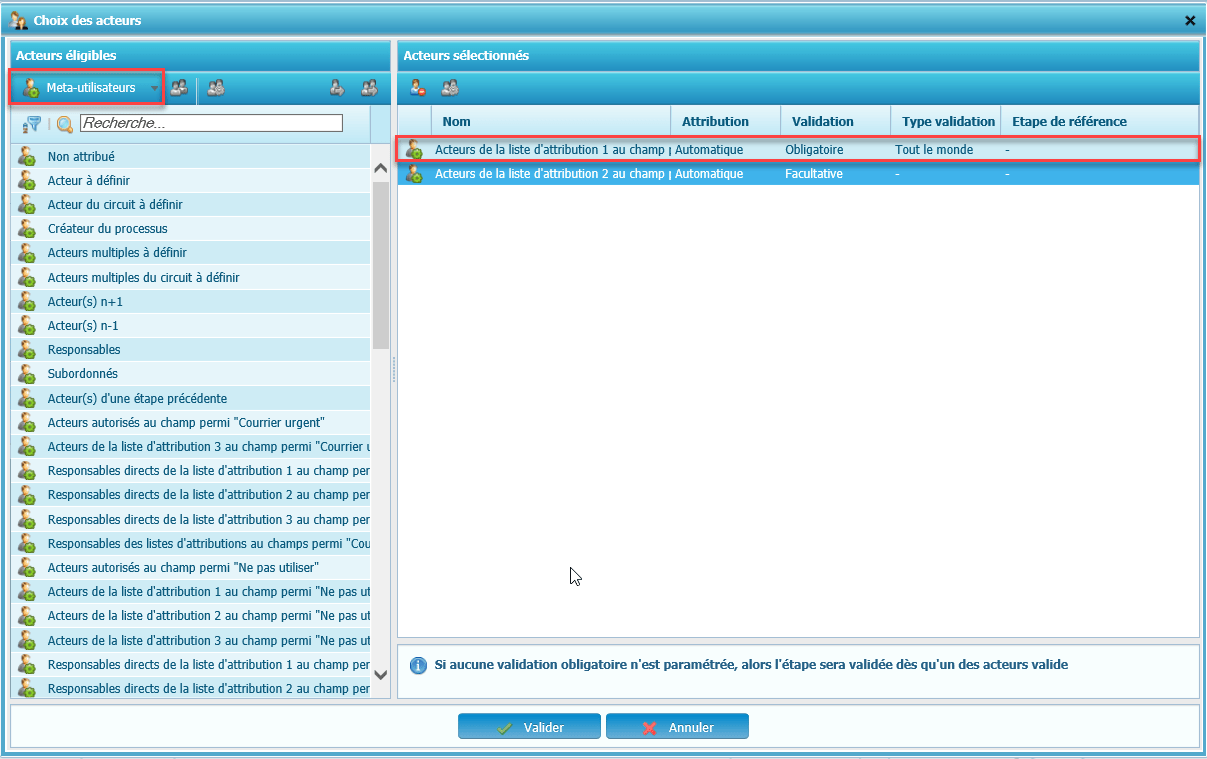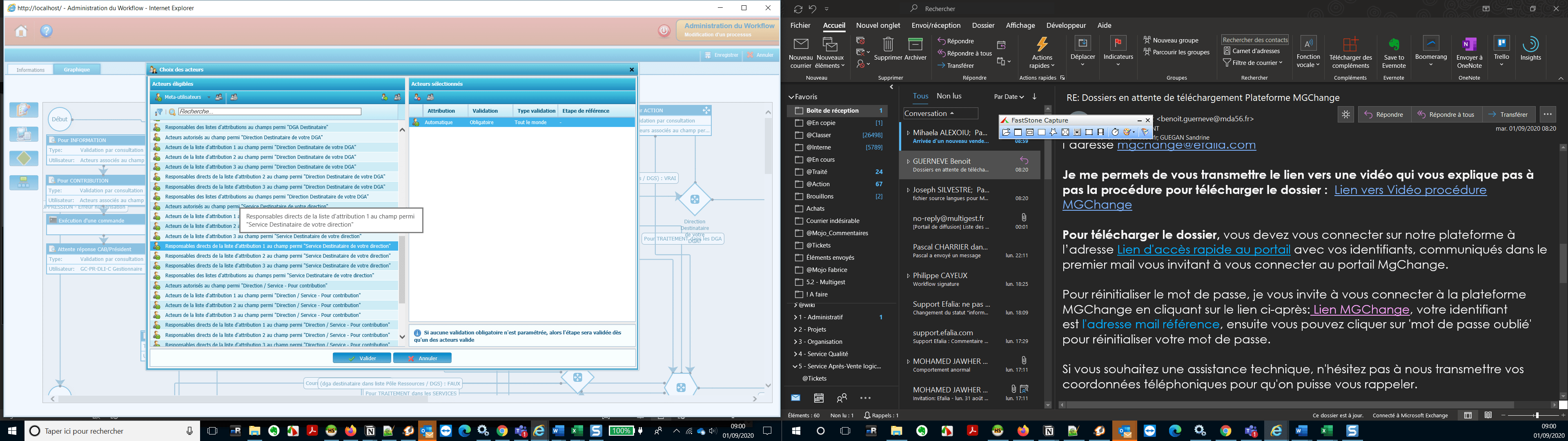L’accès au tableau de bord se fait par l’administration de l’armoire où un workflow a été configuré. Il faut donc être administrateur de l’armoire concerné pour pouvoir modifier le tableau de bord.
Ce tableau de bord doit être configuré pour chaque armoire avant de pouvoir en tirer tout son potentiel.

Après avoir sélectionné l’armoire, cliquer sur le bouton « Administration ».
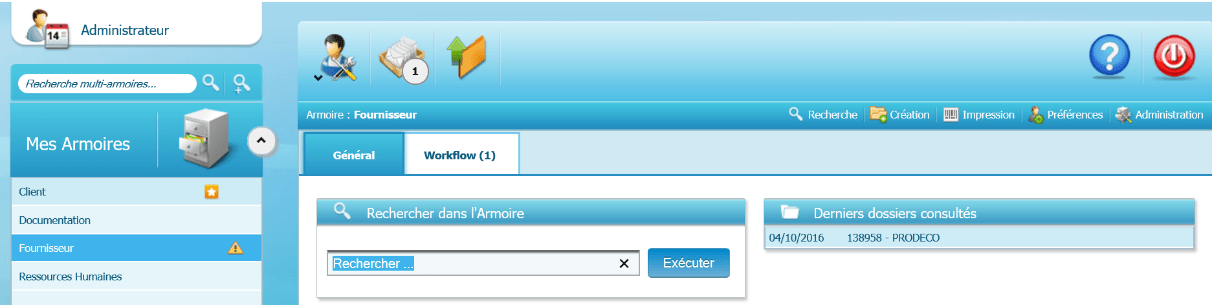
Une fois dans l’administration de l’armoire, il faut cliquer sur l’onglet « Suivi de documents » et puis sur l’onglet « Tableau de bord Workflow ».
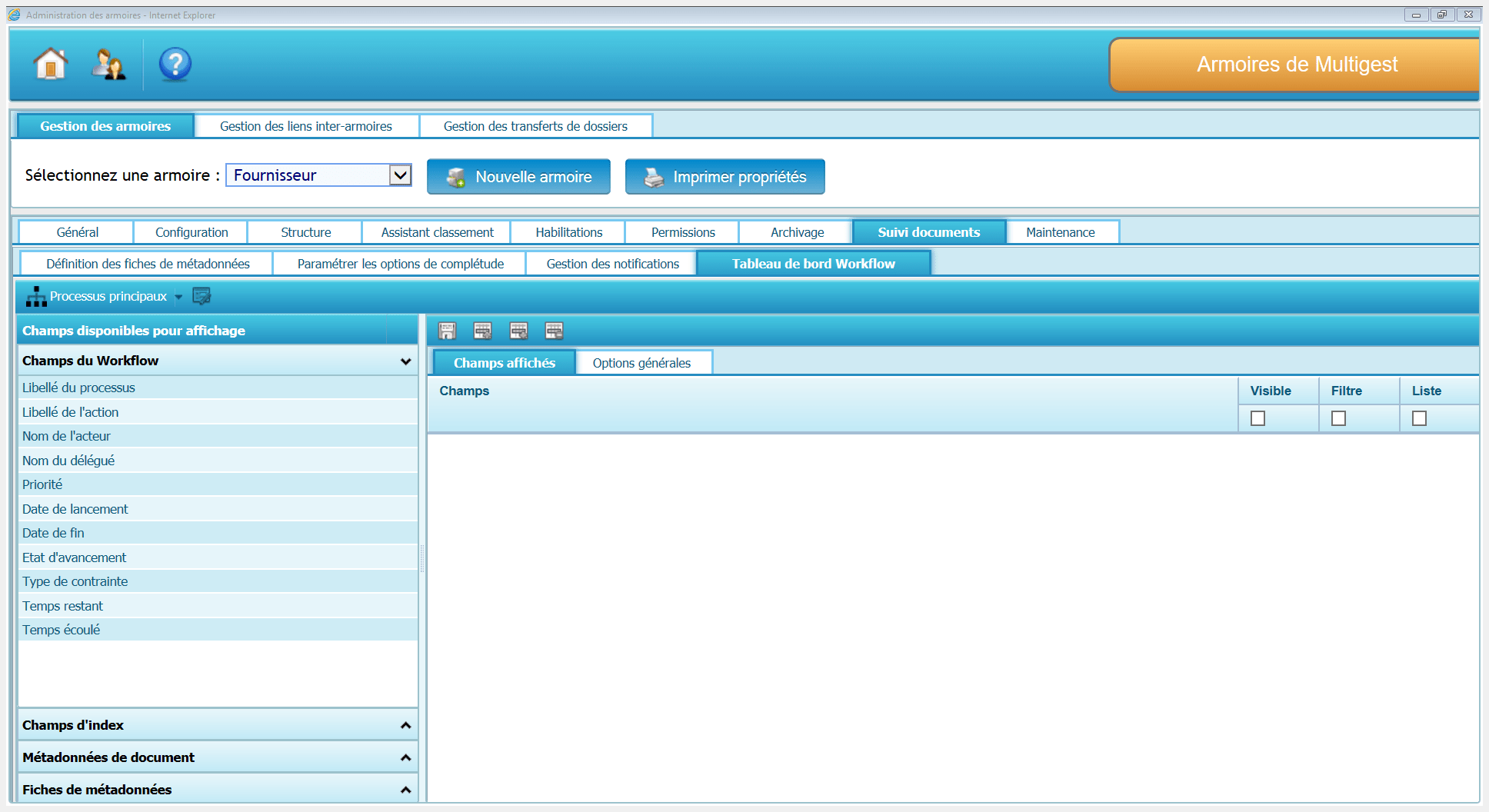
Interface de création d’un tableau de bord
L’interface se présente ainsi :
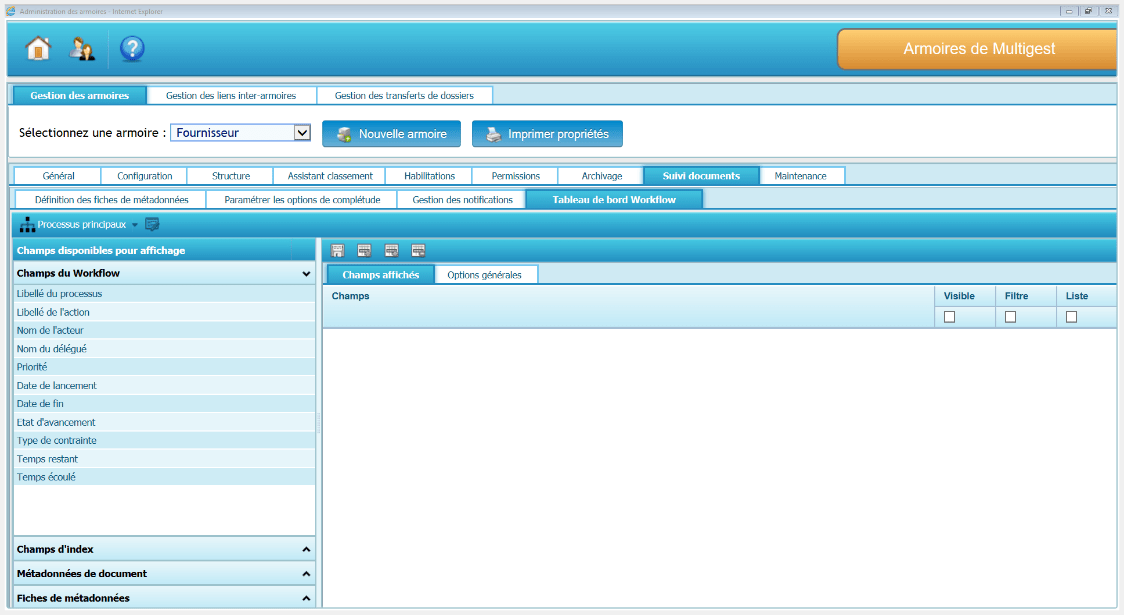
Zone de Paramétrage
Champs disponibles
Champs disponibles pour affichage : Liste des champs qu’il est possible d’afficher parmi les index, le workflow et les métadonnées
Champs affichés : Champs affichés ou filtrés dans le tableau de bord avec la possibilité d’afficher le champ ou de l’utiliser comme filtre
Options générales : Permet de sélectionner les actions disponibles pour l’acteur du processus dans l’affichage du tableau de bord
Choix du type de processus
Au-dessus des champs disponibles pour l’affichage se trouve une liste déroulante composé de « Processus principaux » et « Processus secondaires ».
Les processus principaux sont les processus par défaut. Ils sont utilisés en fonctions de ce qui a été définis lors de la création d’un workflow.
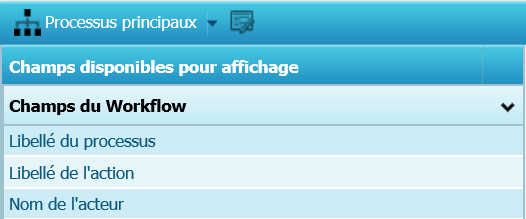
Les processus secondaires sont tous les processus qui ont été liés à un autre processus. Par exemple, un processus qui démarre à la suite de la mise en place d’un document réponse.
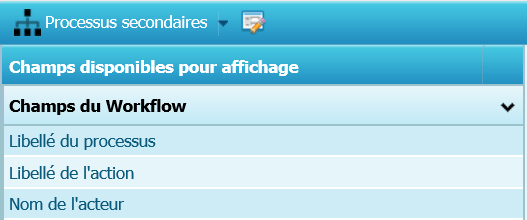
Affichage des champs disponibles
Les champs disponibles pour affichage, sont tous les champs qui peuvent être utilisée pour être affichés dans le tableau de bord des Workflows.
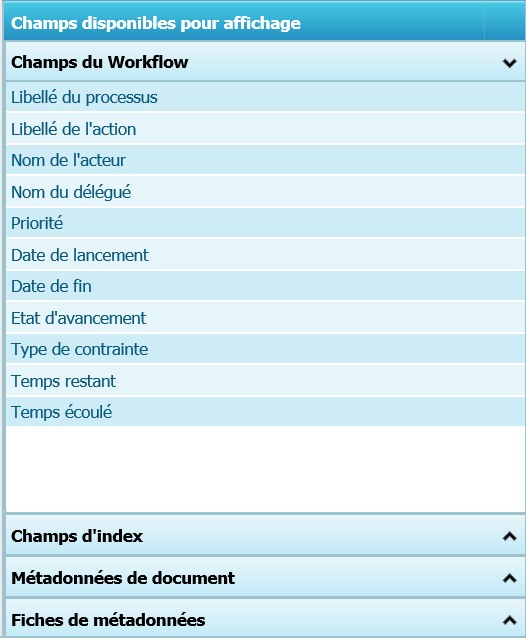
On retrouve 4 types de champs pouvant être affichés :
Champs du Workflow : Il s’agit des champs spécifiques au processus du Workflow (libellé du processus, libellé de l’action, …)
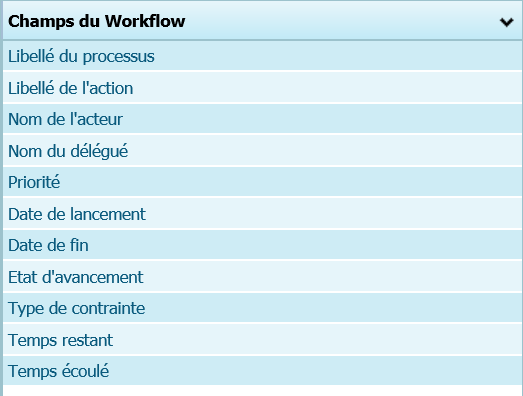
Champs d’index : Il s’agit des champs du dossier dans lequel va se trouver le document
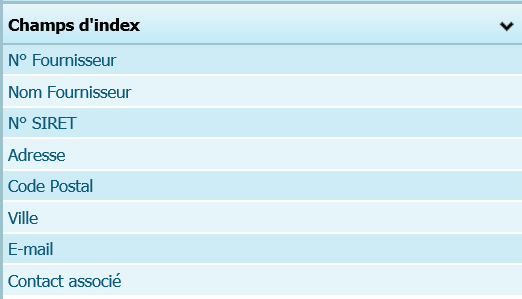
Champs de métadonnées de document : Il s’agit de toutes les informations systèmes concernant le document. (date de création, nom du fichier, …)
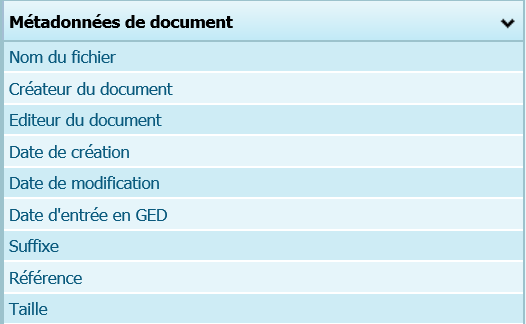
Champs de fiche de métadonnées :Visible uniquement si une fiche de métadonnées est associée au document. Il s’agit de pouvoir sélectionner les champs de la fiche de métadonnées définis lors du paramétrage d’un type de document
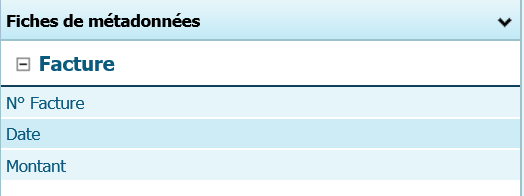
Onglet Champs affichés
Cet onglet permet de définir les champs visibles depuis l’interface du tableau de bord.
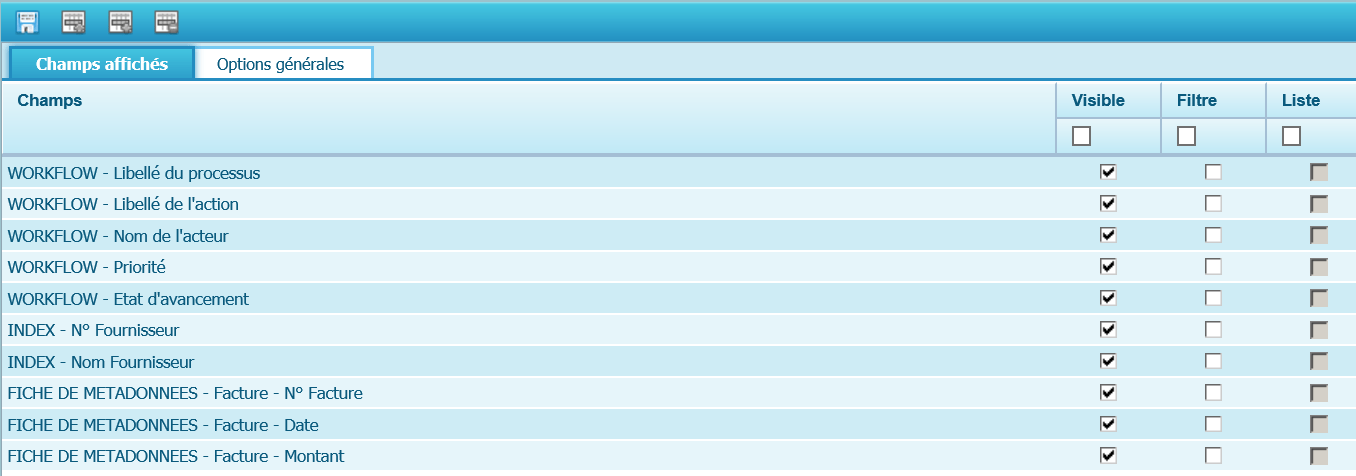
Le paramétrage des champs pour l’affichage dans le tableau de bord se fait par une action de Glisser/Déposer de la colonne « champs disponibles pour affichage » vers « champs affichés ».
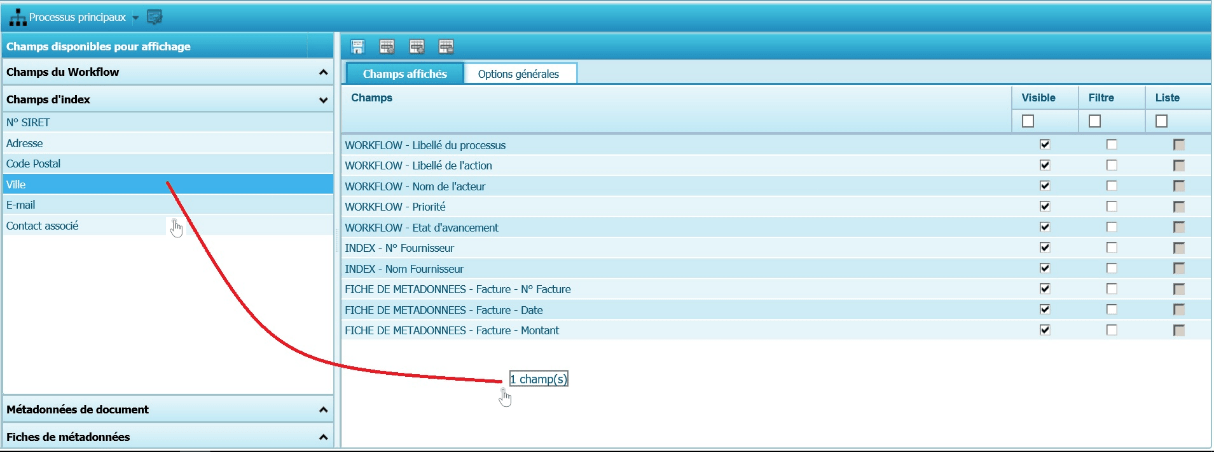

 L’action inverse n’est pas possible pour supprimer un champ sélectionné.
L’action inverse n’est pas possible pour supprimer un champ sélectionné.
Pour supprimer le champ, il faut cliquer sur le bouton se situant au-dessus des champs affichés après l’avoir sélectionné.
Vous pouvez ensuite modifier l’ordre des champs via la barre d’outils située au-dessus de l’onglet Champs affichées.
| Icone | Description |
 | Permet d’enregistrer l’affichage des champs sélectionnés |
 | Permet de modifier l’ordre des champs. Cette icône permet de monter un champ dans la liste |
 | Permet de modifier l’ordre des champs. Cet icône permet de descendre un champ dans la liste |
 | Permet de supprimer un champ dans la liste |
Une fois que le champ a été déplacé, trois options sont disponibles :
Visible : Permet de définir si oui ou non on souhaite afficher le champ affiché dans le tableau de bord
Filtre : Permet de faire apparaitre le champ dans la liste des filtres (Possibilité de rechercher le champ pour trouver un processus)
Liste : Activable uniquement si le filtre est affiché. Permet d’avoir une liste déroulante pour les champs avec un dictionnaire

Onglet Options générales
Cet onglet permet de définir les options autorisées disponibles pour les acteurs, les responsables ou le superviseur lors d’une action d’un Workflow.
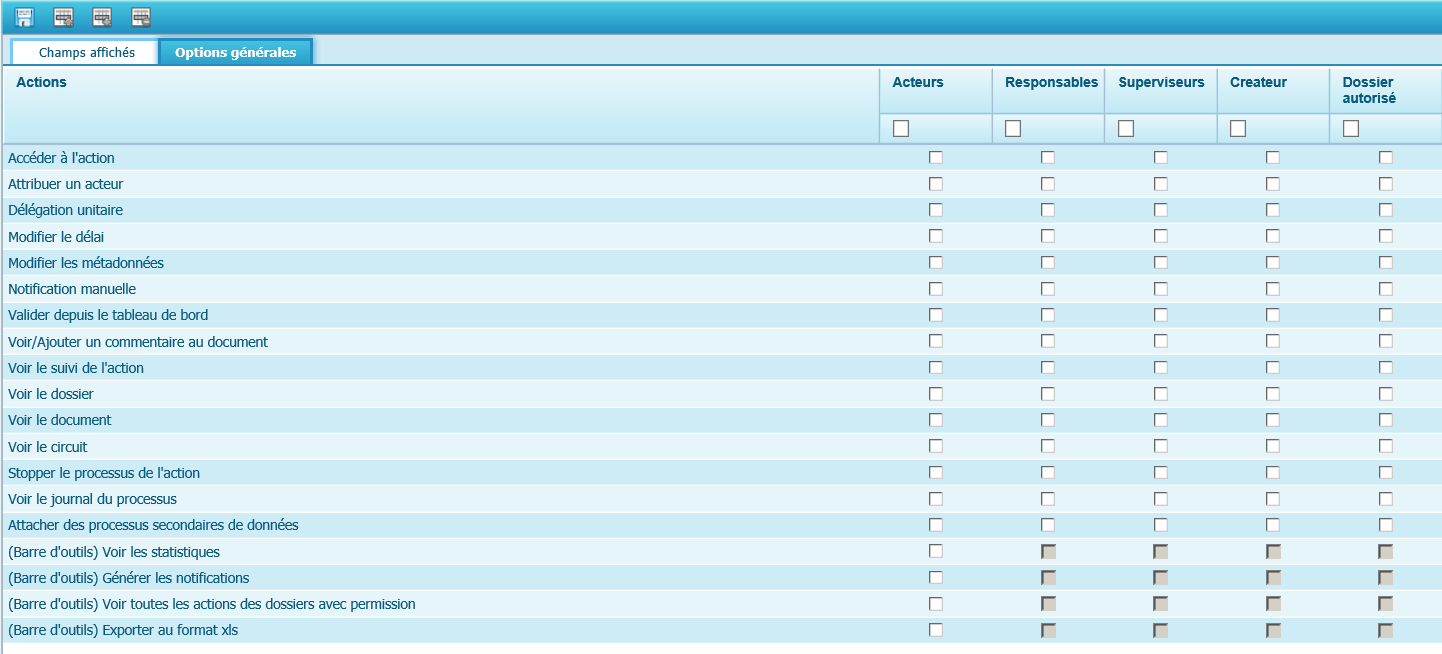
Les options générales vont permettre aux acteurs, responsables et superviseurs d’avoir des options différentes de validation de workflow.
Voici les options :
Accéder à l’action : Permet d’accéder à l’action pour voir et valider le document (un double clic sur la ligne correspond à cette action)
Attribuer un acteur : Permet d’attribuer un nouvel acteur si l’action est déjà attribué ou un acteur si le workflow est non attribué
Délégation unitaire : Permet à l’acteur de déléguer son workflow pour qu’il soit validé par un autre acteur
Modifier le délai : Permet d’ajuster le délai si celui-ci devait être réduit ou augmenté
Modifier les métadonnées : Permet de modifier à la fois la fiche index du dossier et la fiche de métadonnées du document s’il y a une erreur
Notification manuelle : Permet de relancer l’acteur par mail (Il faut que l’option SMTP et l’adresse mail de l’utilisateur soient renseignées dans MultiGest
Valider depuis le tableau de bord : Permet de pouvoir valider des actions simples de consultation (pas d’action particulière à réaliser par l’utilisateur) depuis le tableau de bord

Voir le dossier : Permet d’accéder au contenu du dossier
Voir le document : Permet de consulter le document sans rentrer dans la validation de celui-ci
Voir le circuit : Permet de voir le circuit du processus workflow ainsi que les étapes validées
Stopper le processus de l’action : Permet de stopper le processus du Workflow. Attention : La fiche de suivi du workflow sera perdue en cas d’arrêt de celui-ci
(Barre d’outils) Voir les statistiques : Permet d’accéder aux statistiques des workflows avec le bouton se trouvant dans la barre d’outils
(Barre d’outils) Générer les notifications : Permet de relancer toutes les notifications de workflow avec le bouton se trouvant dans la barre d’outils
(Barre d’outils) Voir toutes les actions des dossiers avec permissions : Permet d’afficher toutes les actions sur les documents du dossier même si l’utilisateur n’est pas acteur de l’action
(Barre d’outils) Exporter au format XLS ou CSV : Permet d’exporter les listes des tâches Workflow au formet XLS ou CSV (Attention, il faut sélectionner le « Filtre des niveaux » à niveau principal uniquement)
Génération d’un fichier *.pdf à partir du tableau de bord Workflow
A partir de la version 9.5.4
Certains utilisateurs avaient besoin d’imprimer des documents lors de leur consultation à partir du tableau de workflow. Ils devaient, pour ce faire, se placer dans chaque dossier et imprimer unitairement chaque document. Ce besoin a été exprimé notamment concernant l’impression en lot de l’ensemble des documents signés au retour du parapheur.
Fonctionnement
Il s’agit de donner la possibilité à l‘utilisateur de sélectionner une ou plusieurs actions de workflow et de générer la fusion de ces documents : un document PDF s’ouvre en suite contenant tous les documents des actions sélectionnées. L’utilisateur peut ensuite cliquer sur le bouton d’impression de son lecteur PDF.
Exceptions et limitations
Uniquement les documents en format PDF sont pris en compte dans la génération du document PDF final. Autrement dit, les actions sélectionnées et liées à des documents qui ne sont pas de type PDF, seront ignorées. Notamment les documents issus des logiciels de traitement de texte tel que Word ou Openoffice Writer ou des tableurs tel que Excel ou Openoffice Calc ne sont pas pris en compte.
Si des actions sélectionnées font référence au même document, comme par exemple une action attribuée à plusieurs acteurs, le document concernant sera présent une seule fois dans la génération du document PDF final.
L’utilisateur doit avoir les habilitations et permissions nécessaires pour imprimer un document dans l’armoire. En conséquence les actions sélectionnées et liées à des documents pour lesquels l’utilisateur n’a pas le droit d’impression sur le plan de classement seront ignorées.
Paramétrage
Activation du bouton « Export PDF »
En tant qu’administrateur de Multigest, aller dans l’administration de l’armoire et se placer dans l’onglet « Suivi documents/ Tableau de bord Workflow ».
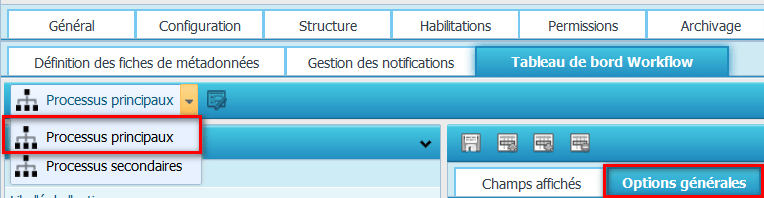
Vérifier que l’option « Export PDF » est activé dans les « Options générales » du tableau de bord workflow de l’armoire. Si ce n’est pas le cas l’activer en déplaçant l’option à partir de la colonne du gauche de l’interface.
Sélectionner, dans la case à cocher correspondante, le(s) acteur(s) auxquels il est nécessaire d’octroyer la possibilité d’utiliser cette fonctionnalité.
Valider en cliquant sur le bouton « Enregistrer ».
Vérifications des droits de l’utilisateur
La vérification ou modification de ces droits se configure dans l’onglet « Permissions » de l’administration de l’armoire. Il est nécessaire vérifier au préalable que les utilisateurs aient l’habilitation pour imprimer dans l’armoire.
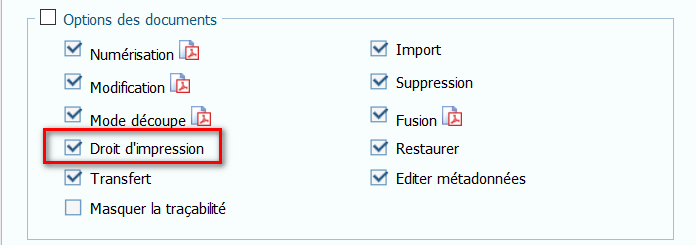
Pour que l’export et la fusion des documents puissent se faire, le droit d’imprimer doit être actif pour chaque élément du Plan de Classement correspondant aux documents à fusionner dans le tableau de bord.
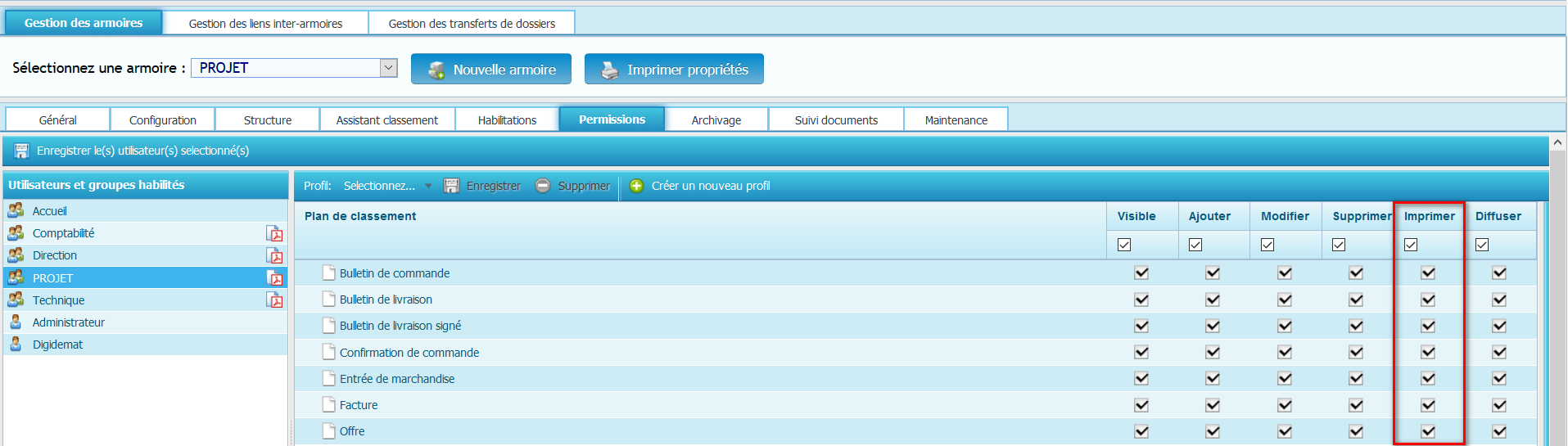
En tant qu’administrateur de l’armoire aller dans l’onglet « Permissions ».
Sélectionner l’utilisateur ou le groupe à attribuer la fonctionnalité.
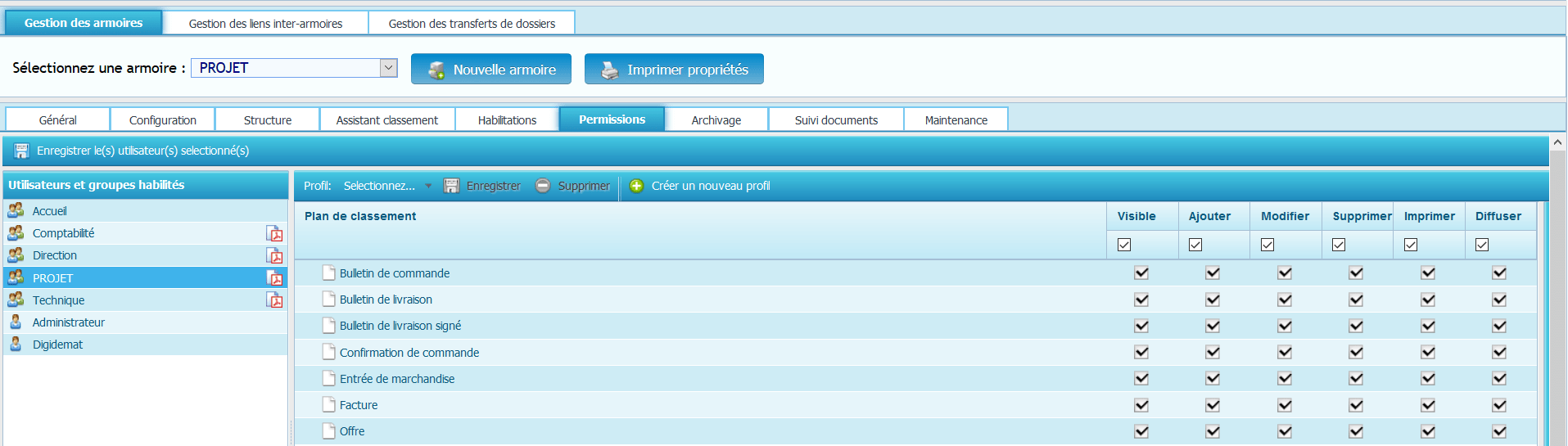
Valider en cliquant sur le bouton « Enregistrer le(s) utilisateur(s) sélectionné(s) ».
Utilisation
La création est ouverture du fichier PDF contenant l’ensemble des documents sélectionnés se réalise à partir du tableau de bord Workflow.
Accès au tableau de bord workflow
L’accès au tableau de bord peut se faire de plusieurs manières suivant la configuration de Multigest :
Dans la page d’accueil, via l’onglet Worklow de l’armoire.
Dans la page d’accueil, dans le cadre « Informations & Alertes » en cliquant sur le nombre d’actions à valider.
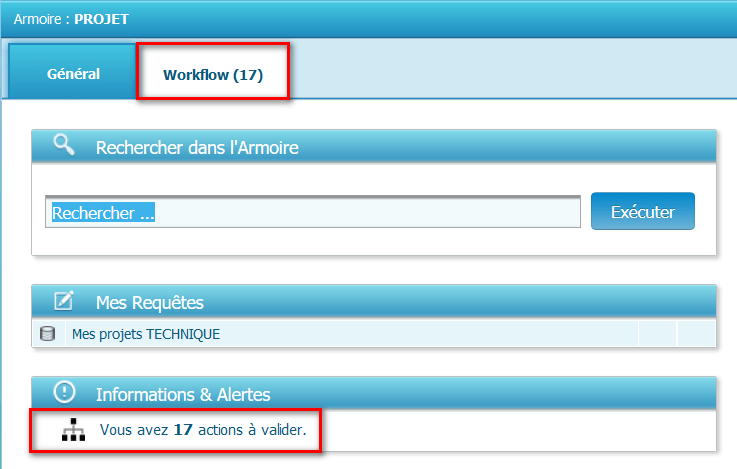
Activation du bouton d’Export PDF
Seules les actions du niveau principal sont sélectionnables pour la fusion des documents et par conséquent il est nécessaire de se placer au niveau principal pour que le bouton soit activé.
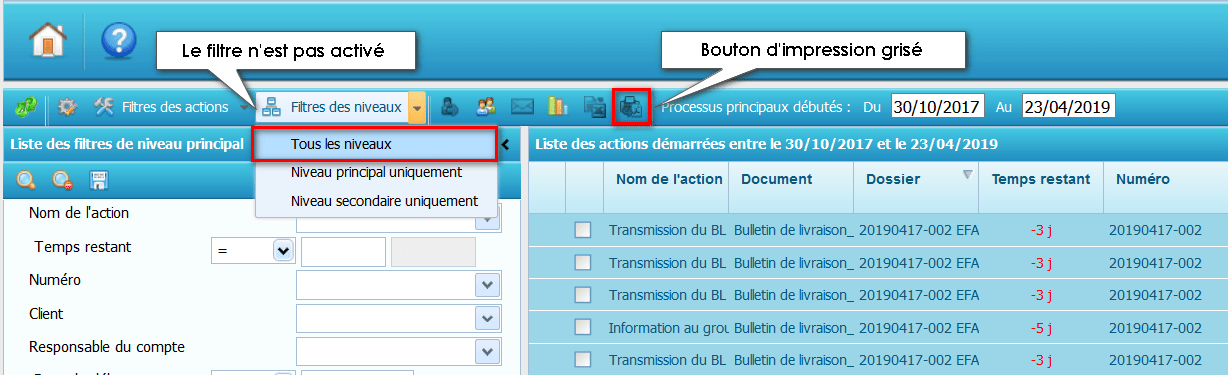
Dans la barre d’outils, dérouler la liste « Filtre des niveaux » puis sélectionner « Niveau principal uniquement ».
Le bouton d’Export PDF est maintenant déverrouillé.
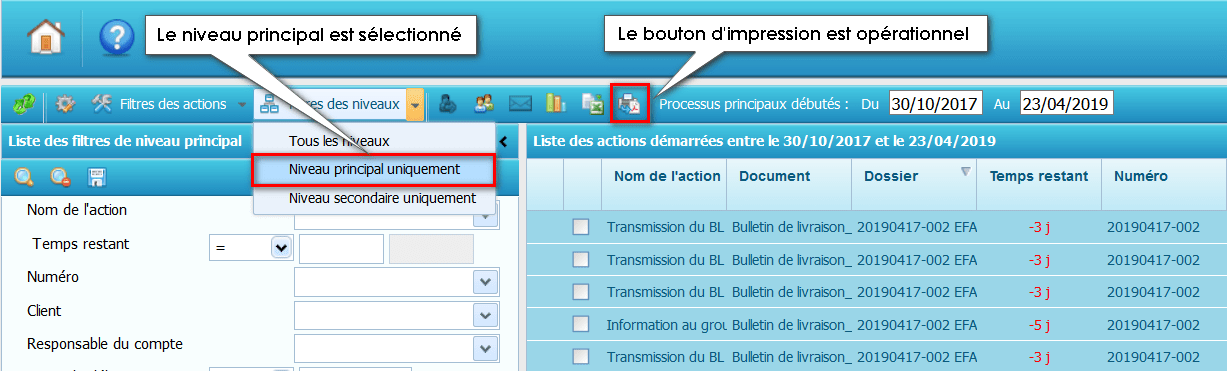
Sélection des actions
Lorsque l’utilisateur clique sur le bouton « Export PDF » une fenêtre contextuelle (pop-up) apparaît en lui proposant de choisir entre les options suivantes :
Sélection en cours :
La sélection correspond aux actions initialement cochées du tableau de bord.
Si aucune action est sélectionnée l’option est grisée et par conséquent non actionnable.
Si plusieurs actions sont sélectionnées dans les différents pages du tableau de bord, toutes les actions cochées seront prises en compte.
Par exemple, si la page affichée lors du lancement de l’export est la page 2 et il existe des actions sélectionnées dans d’autres pages 1 et ou 3, l’export prendra en compte toutes les actions sélectionnées et les documents correspondants seront inclus dans le document final.
Page en cours :
La fusion regroupera tous les documents correspondants aux actions de la page en cours du tableau
Tout
La fusion regroupera tous les documents correspondants à toutes les actions
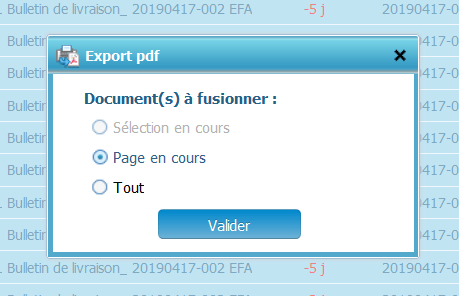
Cliquer ensuite sur le bouton « Valider ».
Ouverture du document PDF final
Lorsque la fusion est terminée un message apparait qui indique le nombre de documents fusionnés.
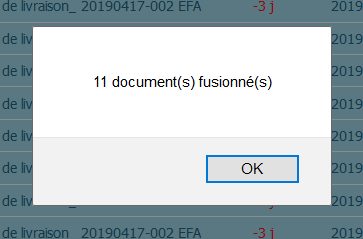
Cliquer sur « OK »
Deux possibilités peuvent être proposées en fonction du navigateur utilisé et/ou de la configuration de l’ordinateur (Lecteur PDF installé) :
Ouverture d’un nouvel onglet affichant le document fusionné.
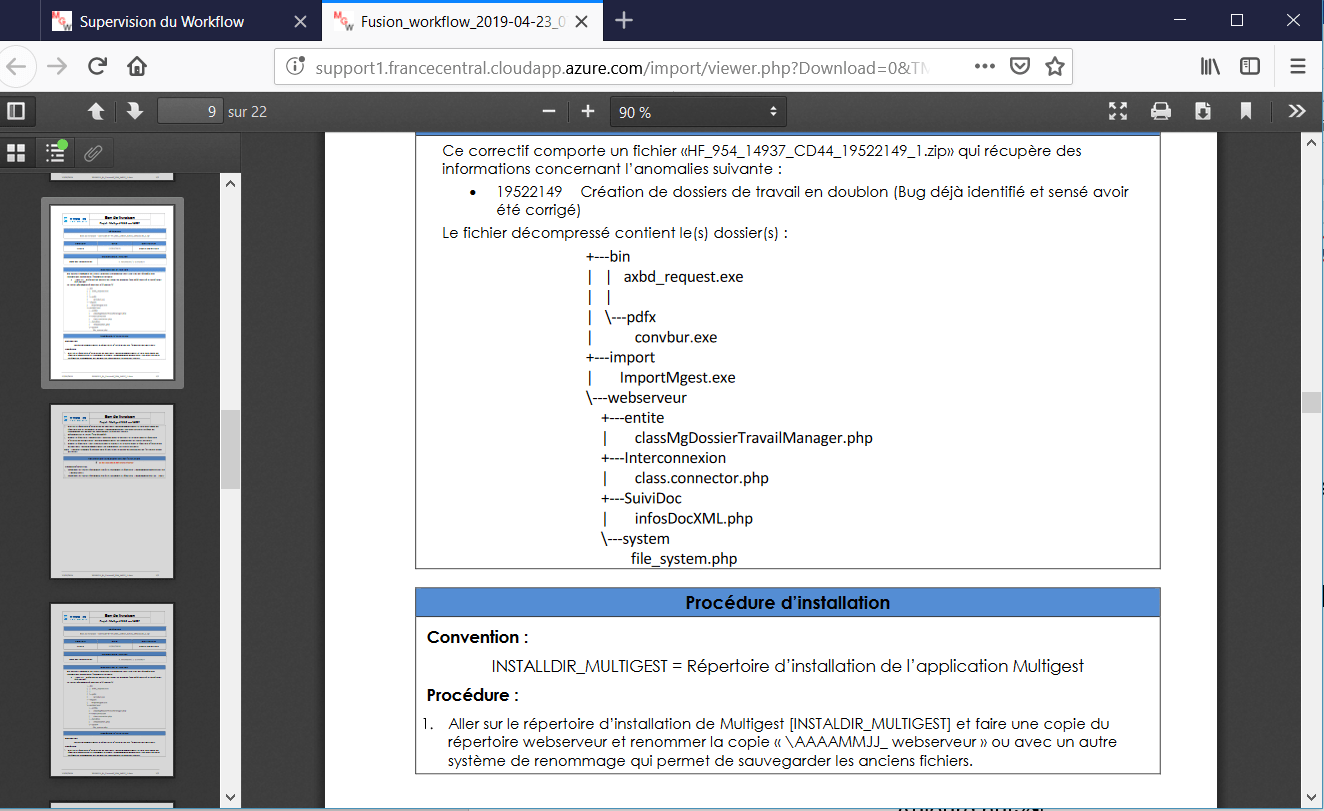
Ouverture d’une fenêtre contextuelle demandant le téléchargement via le navigateur.
Impression du document PDF final
L’impression peut ensuite se réaliser via la fonctionnalité d’impression du lecteur. Le document peut également être enregistré sur l’ordinateur via la fonctionnalité d’enregistrement du lecteur.
Attribution d’un meta-utilisateur dans un Workflow
Lorsque on conçoit un Worfkflow il ressort parfois le besoin d’attribuer des actions à des acteurs qui répondent plus à une caractéristique commune qu’à l’appartenance à un groupe d’utilisateurs ou à une structure organisationnelle. Ce type d’utilisateurs nommés méta-acteur peuvent être sélectionnés à partir de la liste d’utilisateurs ou à partir d’une liste définie dans les permissions de l’armoire.
Attribution d’un acteur d’un Workflow dans une liste prédéfinie
Dans le paramétrage des workflows, il existe plusieurs types de méta-utilisateurs, mais il en manque au moins une qui est absolument nécessaire dans le cadre d’une activité avec plusieurs utilisateurs : le fait de pouvoir affecter une tâche à un utilisateur à définir, mais au sein d’un périmètre d’utilisateurs défini dans le paramétrage de la tâche (ex : un groupe). Par exemple, je dois affecter une tâche à un de mes supérieurs, mais si j’ai choisi dans mon paramétrage “utilisateur à définir”, j’aurais la liste de tous les utilisateurs qui va apparaître. Alors qu’idéalement il ne devrait y avoir que mes cadres.
Prérequis
Il est nécessaire dans Multigest de disposer de la configuration suivante :
Un administrateur de Workflow habilité dans l’armoire pour le paramétrage du Workflow
Une armoire comprenant la possibilité de créer des workflows
Un Workflow créé contenant des tâches qui permettent l’attribution des acteurs
Des groupes d’utilisateurs (acteurs) habilités dans l‘armoire
Paramétrage Modification de la tâche du Workflow
En tant qu’administrateur de Workflow de Multigest se connecter à Multigest et se placer dans l’interface d’administration de workflow et sélectionner le processus à modifier.
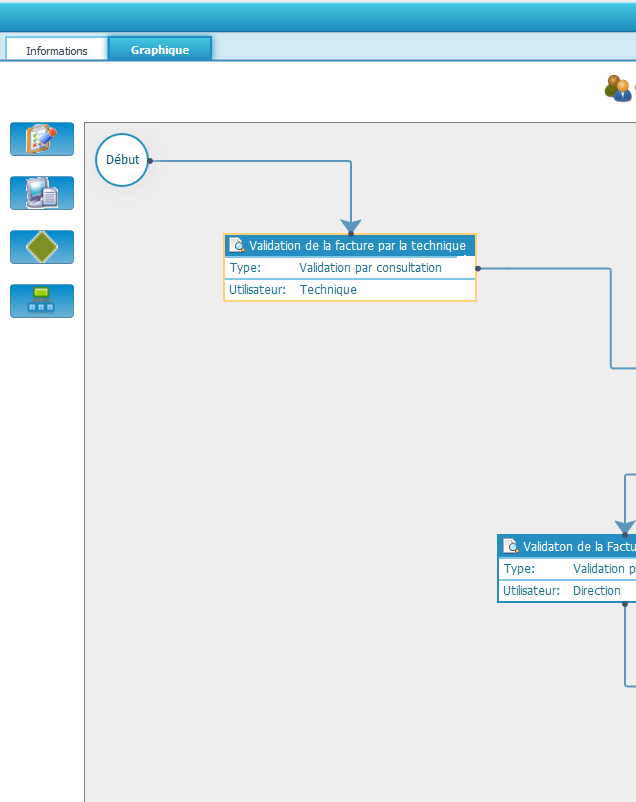
Sélectionner la tâche à modifier
Cliquer sur la gestion d’utilisateurs
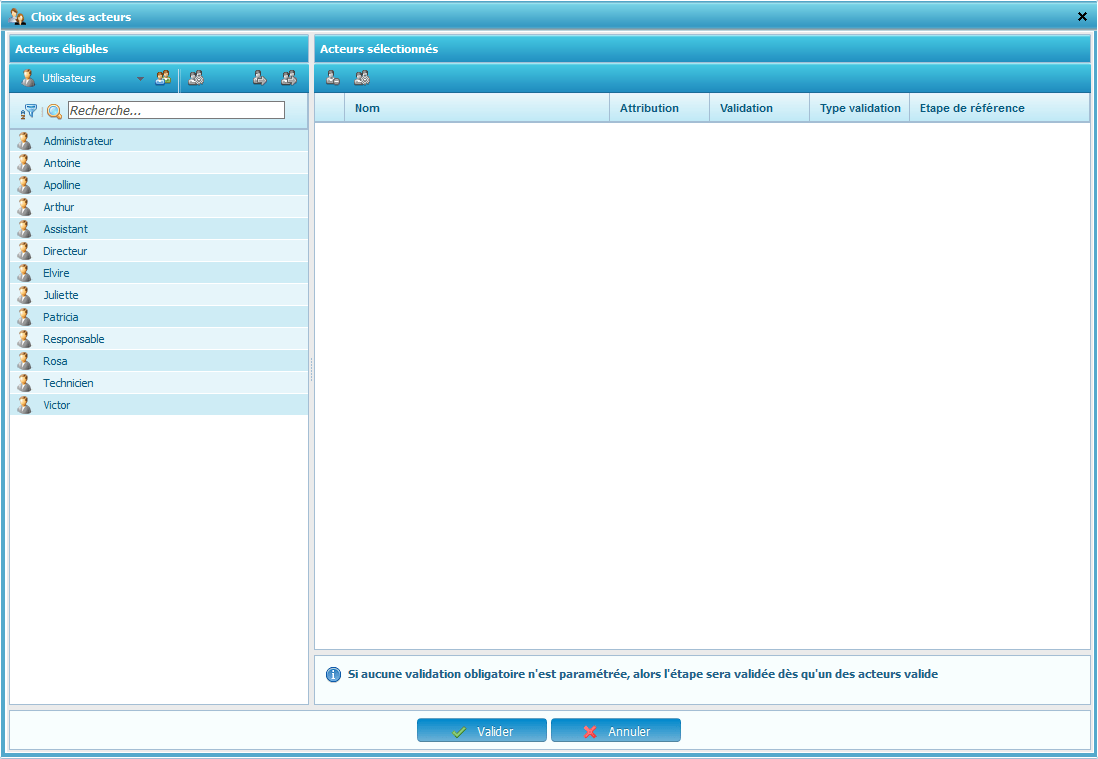
Dérouler la liste déroulante d’Acteurs éligibles
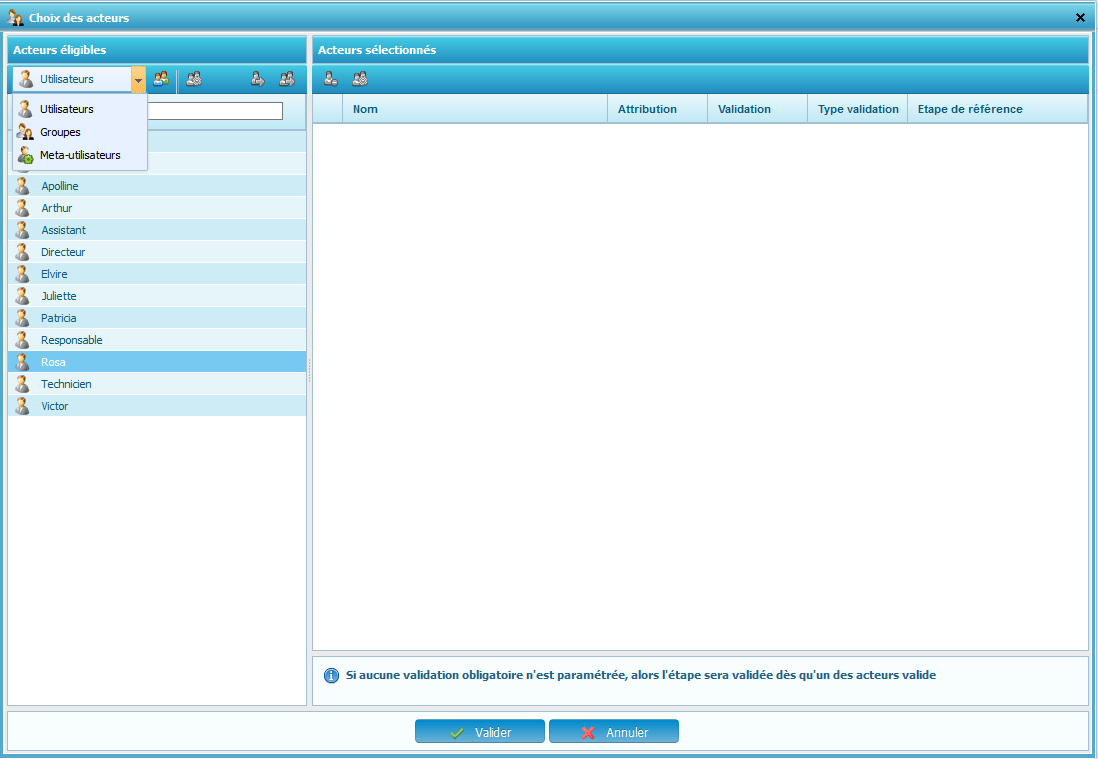
Sélectionner la catégorie des acteurs à utiliser
- Utilisateurs
- Groupes
- Meta-utilisateurs
Sélectionner le(s) groupe(s) à définir dans l’attribution de la tâche du Workflow et le glisser dans la fenêtre des « Acteurs sélectionnés ».
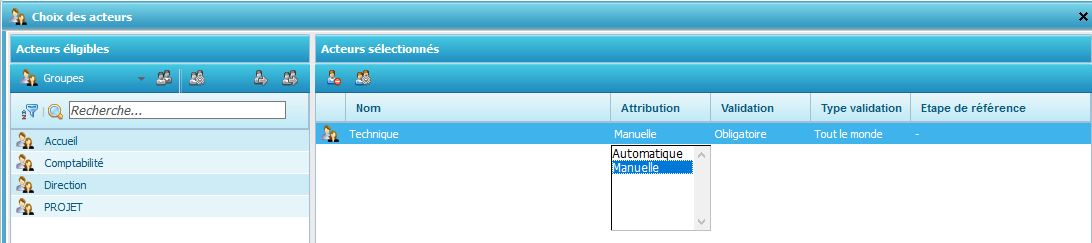
Sélectionner le mode d’attribution en « Manuelle »
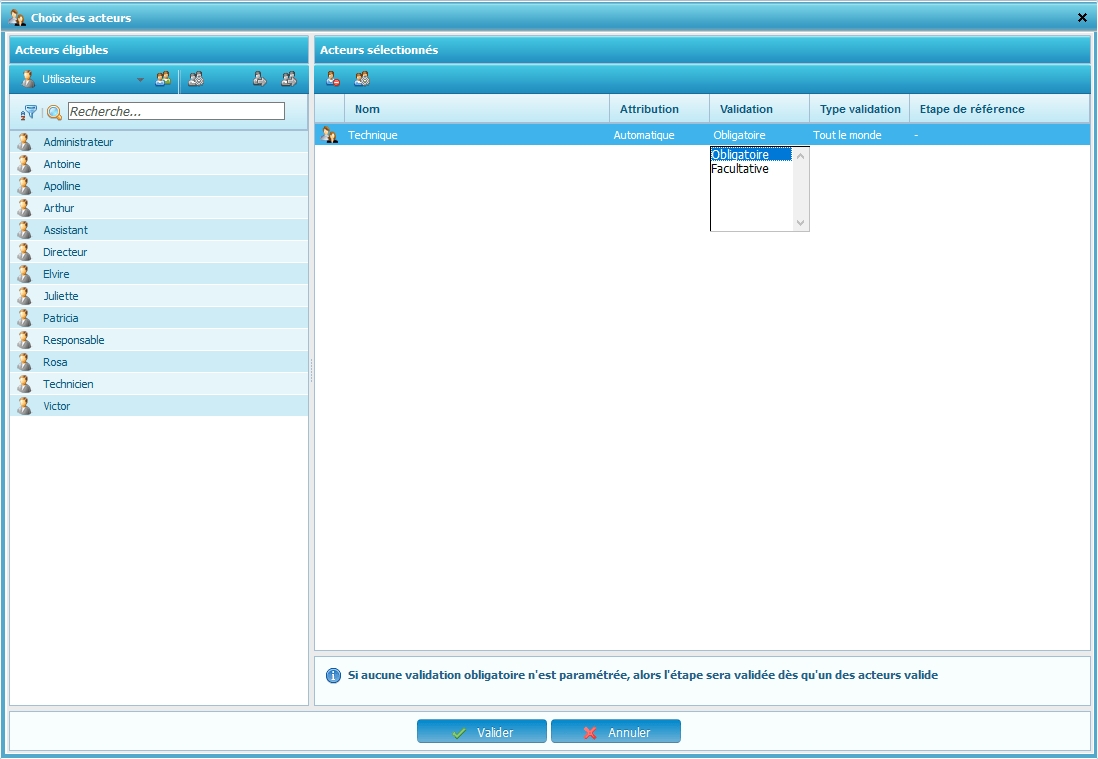
Sélectionner le mode de validation en « Obligatoire »

Utilisation
Se connecter en tant qu’utilisateur ayant des droits d’ajouter d’un document dans l’armoire, Importer un document dans l’armoire dans le type de document défini dans le processus paramétré.
Sélectionner un dossier dans l’armoire
Cliquer sur l’ajout d’un document par le biais du plan de classement
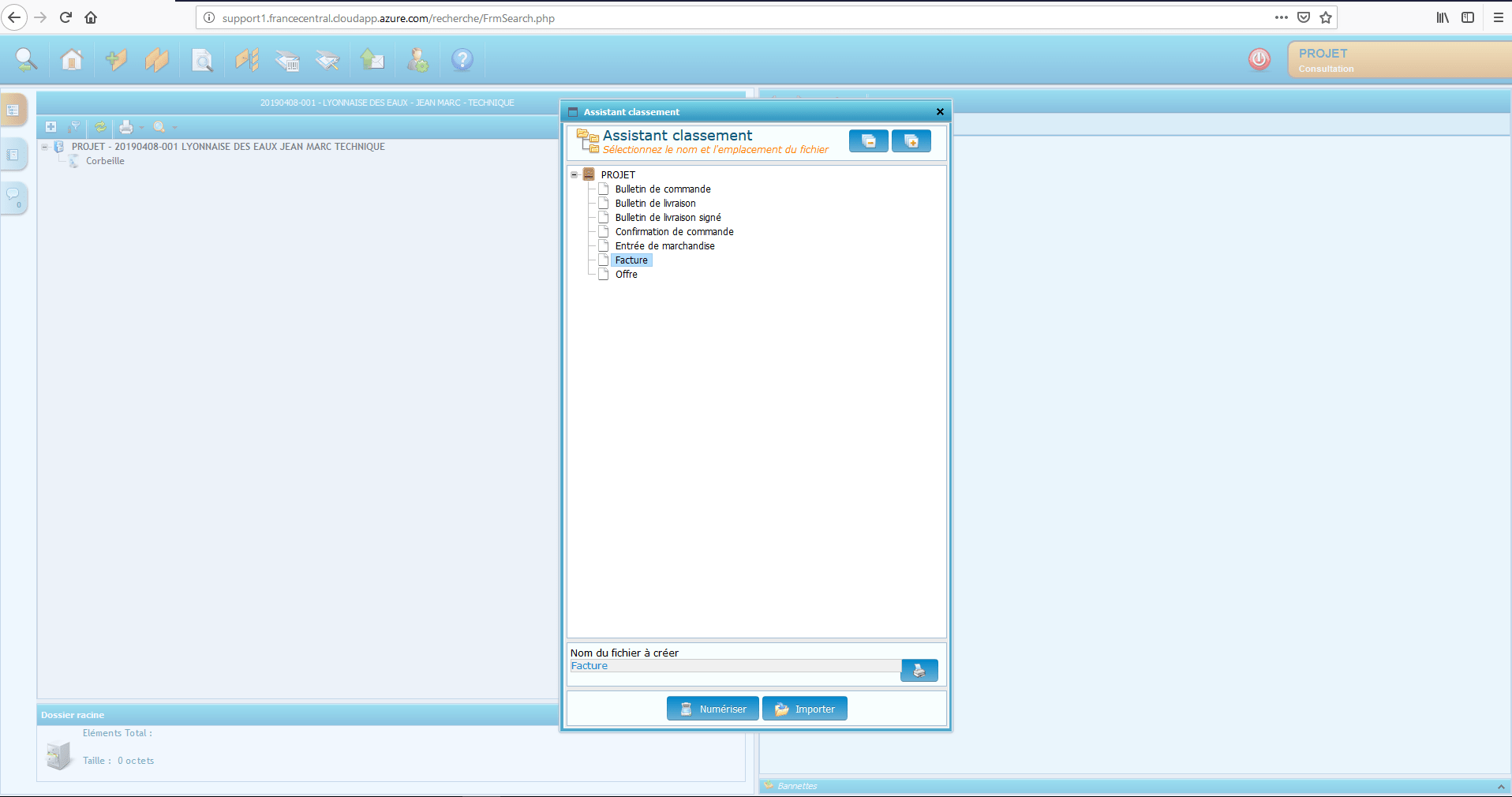
Sélectionner le type de document
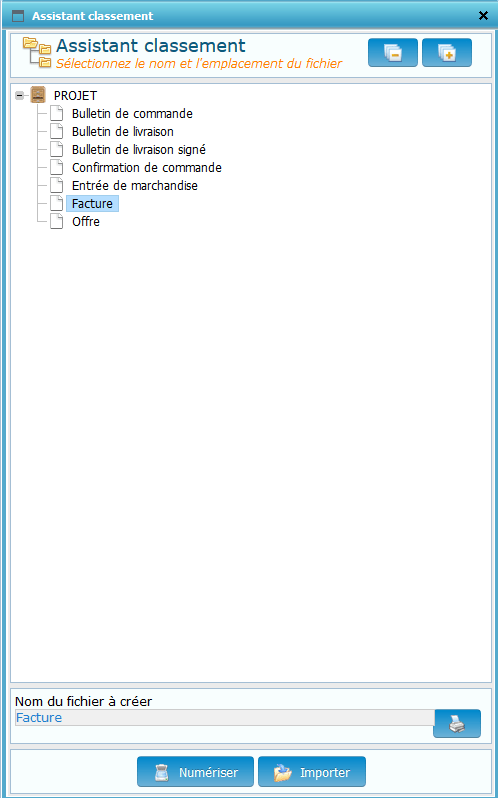
Importer le document
Une fenêtre d’attribution des tâches est proposée contenant les acteurs du groupe défini dans le paramétrage du processus.
L’utilisateur peut ensuite sélectionner par « Glisser-Déposer » les acteurs à attribuer la tâche.
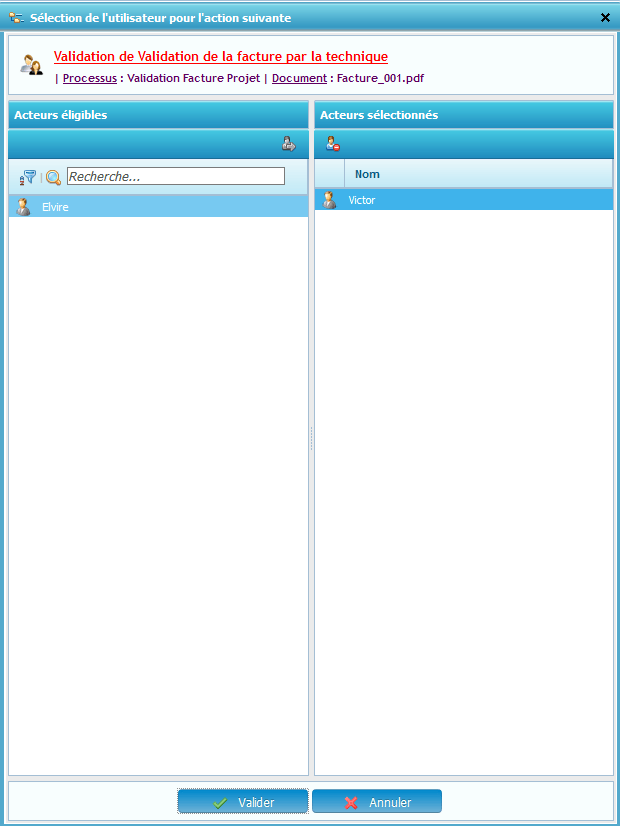
Si déux ou plusieurs groupes sont séléctionnés dans le paramétrage du processus, comme montré dans la figure ci-après :
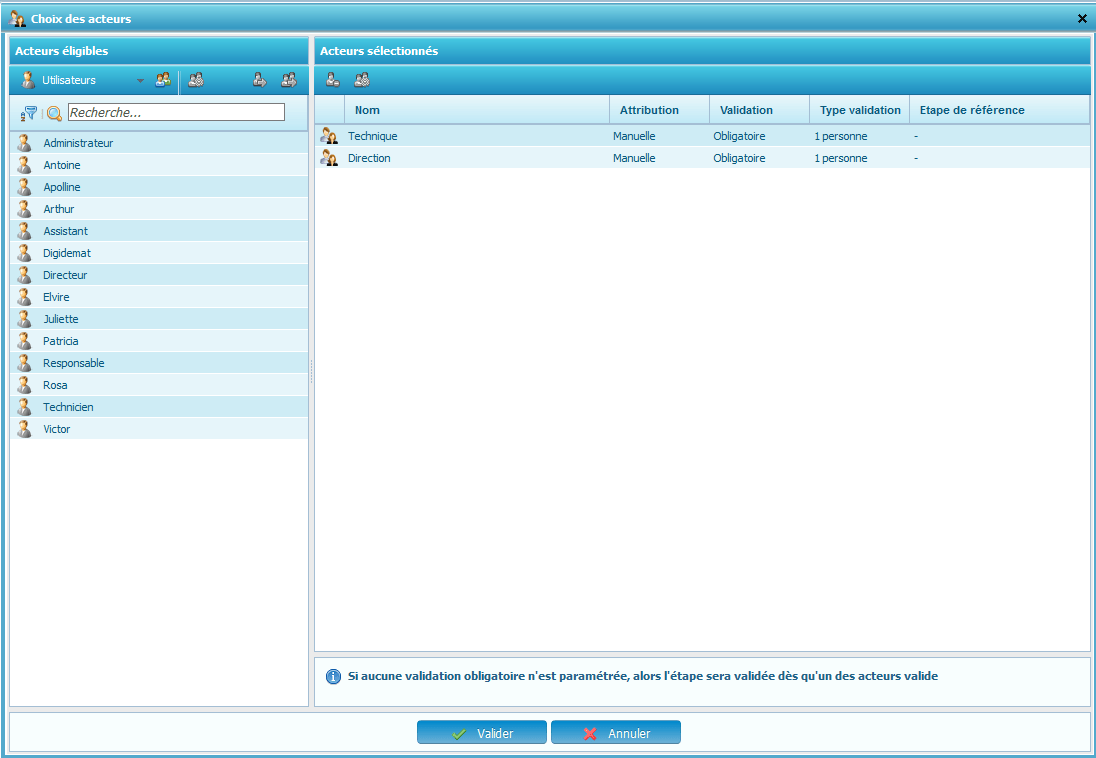
Lors du lancement du processus l’utilisateur a la possibilité de sélectionner des acteurs des groupes paramétrés.
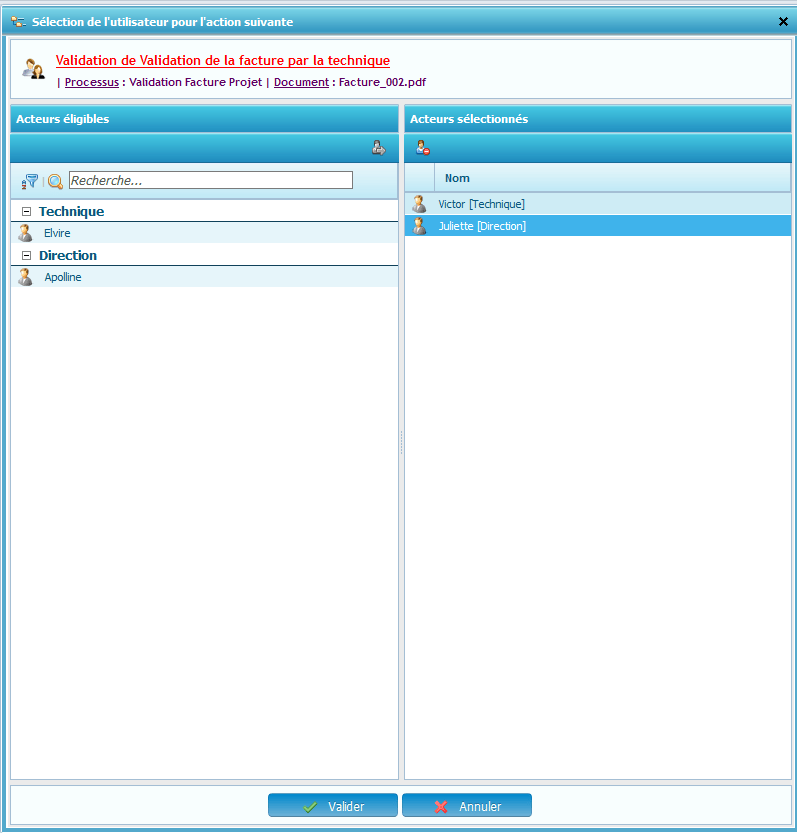
Rappel des concepts :
Attribution :
Manuelle : L’utilisateur sélectionne un ou plusieur acteurs dans la liste proposée.
Automatique : La sélection est faite par défaut, s’il s’agit d’un groupe : tous les utilisateurs du groupe concerné seront sélectionnés.
Validation :
Obligatoire : tous les acteurs sont obligés de valider l’action
Facultatif : Il suffit qu’une personne valide l’action pour que le processus passe à l’étape suivante.
Niveaux d’attributions workflow pour les champs permission.
A partir de la version Multigest 9.5.4 svn 15799.
Trois listes d’attribution sont disponibles pour une valeur donnée d’un champ permis. Cette attribution est possible en utilisant l’onglet permissions du plan de classement.
Ce type de paramétrage est possible uniquement si un champ permission est défini dans l’armoire.

Le tableau contenant des cases à cocher permet de sélectionner les différents niveaux de méta-acteurs.
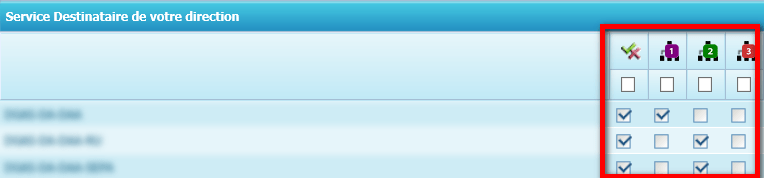
Après avoir défini les permissions de méta-acteurs, il suffit de paramétrer la gestion d’utilisateurs de l’action dans l’administration du Workflow.
La liste est disponible dans le groupe « Méta-utilisateurs » de la liste d’acteurs sous la description « Acteurs de la liste d’attribution [No Colonne] au champ permi [Nom du champ permission] » et également «Responsables directs de la liste d’attribution [No Colonne] au champ permi [Nom du champ permission] ».